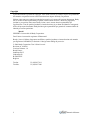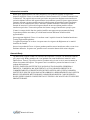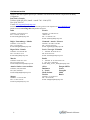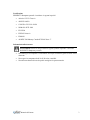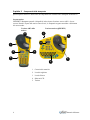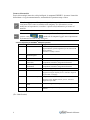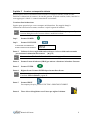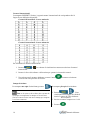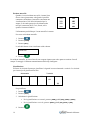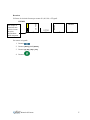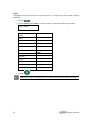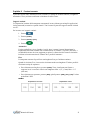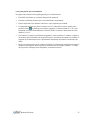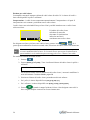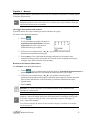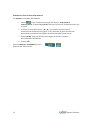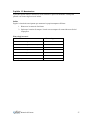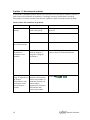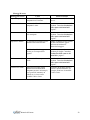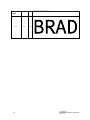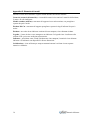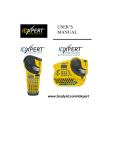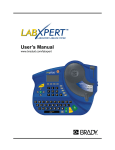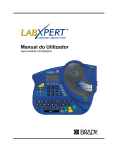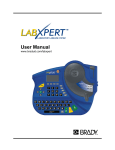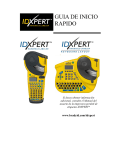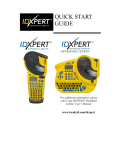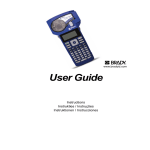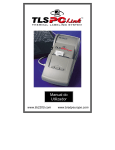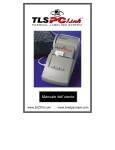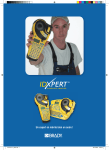Download MANUALE DELL`UTENTE - Connex Electronics
Transcript
MANUALE DELL'UTENTE www.bradyid.com/idxpert Copyright Il presente manuale è protetto da copyright. Tutti i diritti riservati. È vietata la copia o la riproduzione del manuale con qualsiasi mezzo senza l'autorizzazione da parte di Brady Corporation. Sebbene siano state prese tutte le precauzioni necessarie per la stesura del presente documento, Brady non si assume alcuna responsabilità per perdite o danni causati da errori, omissioni, negligenza, incidenti o per qualsiasi altra causa. Brady, inoltre, non si assume alcuna responsabilità per l'applicazione o l'uso di qualsiasi prodotto o sistema descritto, né per danni accidentali o conseguenti all'uso del presente documento. Brady declina ogni responsabilità per garanzie di commerciabilità di idoneità per un fine particolare. Marchi IDXPERTTM è un marchio di Brady Corporation. Font FusionTM è un marchio registrato di Bitstream®. Brady si riserva il diritto di apportare modifiche a qualsiasi prodotto o sistema descritto nel manuale per migliorarne l'affidabilità, le funzioni o il design senza obbligo di preavviso. © 2004 Brady Corporation. Tutti i diritti riservati Revisione A, 01/2004 Versione firmware 1.0 Brady Europe Industriepark C3 Lindestraat 20 B-9240 ZELE Belgium Telefon: Telefaks: ii 32 (0)52/45.78.11 32 (0)52/457.980 Manuale dell'utente Informazioni normative Nota: queste apparecchiature sono state sottoposte a test e giudicate conformi ai requisiti dei dispositivi digitali di Classe A, secondo l'articolo 15 della normativa FCC (Federal Communications Commission). Tali requisiti sono necessari per fornire una protezione adeguata contro interferenze pericolose durante l'utilizzo delle apparecchiature in un ambiente operativo. Queste apparecchiature generano, utilizzano e possono emettere energia in radiofrequenza che potrebbero causare interferenze pericolose con le comunicazioni radio. È necessario pertanto installarle e utilizzarle seguendo il manuale di istruzioni. L'utilizzo di tali apparecchiature in una zona abitata potrebbe causare interferenze pericolose. È necessario pertanto che l'utente corregga l'interferenza a proprie spese. L'utente è consapevole del fatto che qualsiasi modifica non approvata espressamente da Brady Corporation potrebbe non rendere più valida l'autorizzazione dell'utente all'utilizzo delle apparecchiature. Questo apparato digitale di Classe A è conforme a tutti i requisiti elencati da Canadian InterferenceCausing Equipment Regulations. Cet appareil numérique de la classe A respecte toutes les exigences du Règlement sur le matériel brouilleur du Canada. Questo è un prodotto di Classe A. Questo prodotto potrebbe causare interferenze radio se usato in un ambiente domestico. In questo caso, potrebbe essere necessario adottare delle misure adeguate. Garanzia Brady I prodotti Brady vengono venduti con l'accordo che l'acquirente li verifichi e ne determini l'idoneità per i propri scopi. Brady garantisce che i suoi prodotti sono esenti da difetti nei materiali e nella fabbricazione. Tuttavia, è possibile sostituire il prodotto solo nel caso in cui sia stato riscontrato un difetto al momento dell'acquisto. Tale garanzia non è estendibile a persone che hanno ricevuto il prodotto dall'acquirente. QUESTA GARANZIA SOSTITUISCE QUALSIASI ALTRA GARANZIA, ESPRESSA O IMPLICITA, COMPRESA, MA NON LIMITATA A UNA GARANZIA IMPLICITA DI COMMERCIABILITÀ O IDONEITÀ PER UN FINE PARTICOLARE. QUESTA GARANZIA SOSTITUISCE INOLTRE QUALSIASI ALTRO OBBLIGO O RESPONSABILITÀ DA PARTE DI BRADY. PER NESSUN MOTIVO BRADY SARÀ RESPONSABILE IN CASO DI PERDITA, DANNI, SPESE O DANNI CONSEGUENTI ALL'UTILIZZO O INCAPACITÀ DI UTILIZZO DEI PRODOTTI BRADY. Manuale dell'utente iii Assistenza tecnica Scegliere una delle seguenti opzioni per contattare l'assistenza tecnica messa a disposizione da Brady Corporation. Stati Uniti e Canada Telefono: (800) 643-8766, lunedì - venerdì 7:00 - 18:00 (CST). Fax: (414) 358-6767. E-mail: [email protected]. L'assistenza tecnica è disponibile 24 ore su 24, sette giorni su sette. Spostarsi su: www.bradyid.com, quindi selezionare Knowledge Base dal pannello di sinistra. Italia Francia Telefono: +39 02 96 28 60 14 Fax: +39 02 96 70 08 82 E-mail: [email protected] Telefono: +33 169.296 717 +800 907 107 Fax: +33 169 296 718 E-mail: [email protected] Belgio / Lussemburgo / Olanda Germania / Austria / Svizzera Telefono: +32 52 457 937 Fax: +32 52 457 800 E-mail: [email protected] Telefono: +49 6103 75 98 451 Fax: +49 6103 7598 670 E-mail: [email protected] Regno Unito / Irlanda Svezia / Norvegia / Finlandia Telefono: +44 1295 228 205 Fax: +44 1295 27 17 55 E-mail: [email protected] 1. Telefono: 46 85 90 057 33 Fax: 46 85 90 818 68 E-mail: [email protected] Messico Brasile Telefono: 01 800 112 7239 Fax: 52 55 5527 55 86 E-mail: [email protected] 2. Telefono: 55 11 3604 7729/7715 3. Fax: 55 11 3686-5236 E-mail: [email protected] America Latina e area caraibica Africa Danimarca 4. Israele Medio Oriente Turchia Telefono: (414) 438-6868 Fax: (414) 438-6870 E-mail: [email protected] Spagna Telefono: +33 437 245 234 Fax: +33 472 74 45 54 E-mail: [email protected] iv Europa dell'Est Grecia Portogallo Malta Russia Telefono: +32 52 457 937 Fax: +32 52 457 800 E-mail: [email protected] Manuale dell'utente Sommario CAPITOLO 1 INTRODUZIONE ......................................................................................................... 1 CONTENUTO DELLA CONFEZIONE ............................................................................................................. 1 REGISTRAZIONE DEL PRODOTTO ............................................................................................................... 1 INFORMAZIONI SUL MANUALE DELL'UTENTE ............................................................................................ 1 Documentazione aggiuntiva per l'utente............................................................................................... 2 SPECIFICHE TECNICHE ............................................................................................................................... 2 Specifiche fisiche................................................................................................................................... 2 Specifiche ambientali ............................................................................................................................ 2 CERTIFICAZIONE ....................................................................................................................................... 3 INFORMAZIONI SULLA SICUREZZA ............................................................................................................ 3 CAPITOLO 2 COMPONENTI DELLA STAMPANTE .................................................................... 4 LAYOUT TASTIERA .................................................................................................................................... 4 COMPARTIMENTO DELLE BATTERIE .......................................................................................................... 5 CONNESSIONI ............................................................................................................................................ 5 ACCESSORI PER IDXPERT™ STAMPANTE PORTATILE ............................................................................ 5 CARTUCCE DEL MATERIALE ...................................................................................................................... 6 Cartucce disponibili per IDXPERTTM Stampante portatile .................................................................... 6 CAPITOLO 3 INIZIO............................................................................................................................ 7 IMPOSTAZIONE DELLA STAMPANTE .......................................................................................................... 7 CAPITOLO 4 UTILIZZO DELLA SCHERMATA E DEL MENU DI VISUALIZZAZIONE E DELLA TASTIERA ................................................................................................................................... 8 MENU DI VISUALIZZAZIONE ...................................................................................................................... 8 Barra di stato ........................................................................................................................................ 8 Contrasto............................................................................................................................................... 8 INFORMAZIONI FONDAMENTALI RELATIVE AL MENU ............................................................................... 8 SELEZIONE DEI MENU’ .............................................................................................................................. 9 GUIDA AI TASTI ....................................................................................................................................... 10 CAPITOLO 5 CREAZIONE E STAMPA DELLE ETICHETTE .................................................. 11 CREAZIONE DI UN'ETICHETTA BASE ........................................................................................................ 11 DIMENSIONI DEI CARATTERI ................................................................................................................... 12 Dimensione dei caratteri predefinita .................................................................................................. 12 Modifica della dimensione dei caratteri ............................................................................................. 12 Creazione di testo in grassetto............................................................................................................ 13 SIMBOLI ................................................................................................................................................... 13 CARATTERI INTERNAZIONALI ................................................................................................................. 14 STAMPA DI ETICHETTE ............................................................................................................................ 14 CAPITOLO 6 FORMATTAZIONE DELLE ETICHETTE TRAMITE LE OPZIONI DI MENU 15 IMPOSTAZIONI DI ETICHETTE GENERICHE ............................................................................................... 15 ETICHETTE MARCAFILO .......................................................................................................................... 16 GIUSTIFICAZIONE .................................................................................................................................... 16 ROTAZIONE ............................................................................................................................................. 17 CAPITOLO 7 IMPOSTAZIONI GENERALI .................................................................................. 18 Manuale dell'utente v IMPOSTAZIONE DI DATA/ORA .................................................................................................................. 18 STAMPA CON DATA/ORA ......................................................................................................................... 19 UNITÀ ...................................................................................................................................................... 19 LINGUA ................................................................................................................................................... 20 CAPITOLO 8 FUNZIONI AVANZATE............................................................................................ 21 SUPPORTI CONTINUI ................................................................................................................................ 21 Morsettiere.......................................................................................................................................... 22 ETICHETTE SERIALIZZATE ....................................................................................................................... 22 Linee guida generali per la serializzazione ........................................................................................ 23 ETICHETTE PER CODICI A BARRE ............................................................................................................. 24 CAPITOLO 9 MEMORIA .................................................................................................................. 25 SALVATAGGIO DI UN'ETICHETTA NELLA MEMORIA ................................................................................ 25 RICHIAMO DI UN'ETICHETTA DALLA MEMORIA....................................................................................... 25 ELIMINAZIONE DI UN'ETICHETTA DALLA MEMORIA................................................................................ 26 CAPITOLO 10 MANUTENZIONE...................................................................................................... 27 PULIZIA ................................................................................................................................................... 27 ELENCO DEGLI ACCESSORI ...................................................................................................................... 27 CAPITOLO 11 RISOLUZIONE DEI PROBLEMI ............................................................................ 28 GUIDA RELATIVA ALLA RISOLUZIONE DEI PROBLEMI ............................................................................. 28 MESSAGGI DI ERRORE ............................................................................................................................. 29 APPENDICE A DIAGRAMMA DEI MENU ....................................................................................... 30 APPENDICE B TABELLA DELLE DIMENSIONI DEI CARATTERI .......................................... 31 APPENDICE C LIBRERIA SIMBOLI................................................................................................. 33 APPENDICE D GLOSSARIO DEI TERMINI .................................................................................... 34 vi Manuale dell'utente Capitolo 1 Introduzione Questo capitolo contiene informazioni introduttive sulla stampante portatile IDXPERT™, nonché informazioni sul presente manuale. Contenuto della confezione Prima di procedere con l'installazione della stampante, verificare che la confezione contenga i seguenti elementi: Stampante IDXPERTTM Custodia rigida Cartucce per supporto: XC-1500-580-WT-BK Cavo di comunicazione CD del prodotto contenente: o Guida rapida o Esercitazione con le etichette o Manuale dell'utente o Collegamento alla registrazione del prodotto /Scheda di garanzia Guida rapida in formato cartaceo – 4 lingue Conservazione della confezione La confezione della stampante IDXPERT™ deve essere conservata in caso di spedizioni future della stampante o di alcuni accessori. Registrazione del prodotto È possibile registrare IDXPERTTM Stampante portatile sul sito Web www.bradyid.com/idxpertregistration. ATTENZIONE: non spedire mai la stampante IDXPERT™ senza aver prima rimosso le batterie alcaline e aver sganciato la testina di stampa. Informazioni sul manuale dell'utente Il presente manuale contiene informazioni sulle caratteristiche, funzioni e regole di conservazione del prodotto IDXPERT™. Le informazioni importanti vengono segnalate come segue: ATTENZIONE: possibilità di danni fisici. Possibilità di danni alle apparecchiature e perdita di dati. Nota: informazioni aggiuntive utili e suggerimenti per l'utilizzo. Manuale dell'utente 1 Documentazione aggiuntiva per l'utente Guida rapida Si desidera creare e stampare un'etichetta in breve tempo? Consultare la Guida rapida IDXPERT™ contenuta nella stampante per ricevere le istruzioni fondamentali per la creazione e la stampa delle etichette. Esercitazione con le etichette Si desidera esercitarsi nella creazione e stampa delle etichette? Consultare l'Esercitazione con le etichette di IDXPERT™ contenuta nel CD del prodotto di questa stampante. Specifiche tecniche La stampante IDXPERT™ presenta le seguenti caratteristiche fisiche e ambientali: Specifiche fisiche Versione ABC Sistema metrico Versione tastiera (QWERTY) Stati Uniti Sistema metrico Stati Uniti Dimensioni 95,25 x 292,1 x 127 mm. 3,75” x 11,5” x 5” 190,5 x 241,3 x 88, 7,5” x 9,5” x 3,5” 9 mm Peso – solo stampante 0,75 kg 1,65 libbre 0,77 kg 1,70 libbre Peso – stampante e cartuccia 0,95 kg 2,1 libbre 0,98 kg 2,15 libbre Peso – stampante e batterie 0,88 kg 1,95 libbre 0,91 kg 2 libbre Peso – stampante, cartuccia e batterie 1,09 kg 2,4 libbre 1,11 kg 2,45 libbre Specifiche ambientali Ambientale Operazione Immagazzinamento Temperatura* da 4o a 40o C (da 40oa 105o F) da -18o a 60o C (da 0oa 140o F) Umidità relativa da 20% a 95% (senza condensazione) da 10% a 80% (senza condensazione) *Si consiglia di non esporre la stampante IDXPERT™ alla luce diretta del sole. ALIMENTAZIONE: Sei batterie alcaline AA 1,5 V 2 o alimentatore 9 V , 3,3 A. Manuale dell'utente Certificazione IDXPERT™ Stampante portatile è conforme ai seguenti requisiti: • Articolo 15 FCC Classe A • ANSI/UL 60950 • CAN/CSA-C22.2 Nr. 60950 • NOM-019-SCFI-1998 • EN 55024 • EN55022 classe A • EN60950 • AS/NZS 3548 Industry Canada ICES-003 Issue 3” Informazioni sulla sicurezza ATTENZIONE: attenersi alle precauzioni seguenti prima di impostare e utilizzare IDXPERT™ Stampante portatile: • Non immergere la stampante o l'alimentatore nell'acqua. Potrebbero generarsi delle scosse elettriche. • Non esporre la stampante ad alti livelli di calore e umidità. • Non utilizzare batterie diverse da quelle consigliate in questo manuale. Manuale dell'utente 3 Capitolo 2 Componenti della stampante Questo capitolo fornisce le descrizioni dei componenti che costituiscono la stampante IDXPERT™. Layout tastiera IDXPERT™ Stampante portatile è disponibile in due layout di tastiera: tastiera ABC e Layout tastiera. Benché i layout delle tastiere siano diversi, le stampanti vengono controllate e funzionano allo stesso modo. Versione ABC della tastiera Versione tastiera (QWERTY) 1 2 2 4 1 4 3 5 3 5 1. Cartuccia del materiale 2. Leva del taglierino 3. Leva del blocco 4. Schermo LCD 5. Tastiera 4 Manuale dell'utente Compartimento delle batterie Versione ABC della tastiera Versione tastiera (QWERTY) 6. Compartimento delle batterie 7 7. Coperchio delle batterie Connessioni Connessione per l'alimentatore opzionale Porta seriale – per aggiornamenti firmware futuri Versione ABC della tastiera – le connessioni si trovano nella parte inferiore della stampante. Versione tastiera (QWERTY) – le connessioni si trovano nella parte superiore della stampante. Accessori per IDXPERT™ Stampante portatile È possibile ordinare questi accessori dal proprio distributore Brady: Nota: consultare Elenco degli accessori a pagina 27 • • • • Custodia rigida Cavo di comunicazione Alimentatore Kit per la pulizia Manuale dell'utente 5 Cartucce del materiale Grazie alla tecnologia innovativa a chip intelligenti, la stampante IDXPERTTM riconosce il materiale dell'etichetta e si regola automaticamente, consentendo di risparmiare tempo e fatica. Nota: la maggior parte delle impostazioni predefinite per la formattazione delle etichette sono basate sulla cartuccia installata nella stampante. Per informazioni su come modificare tali impostazioni, consultare i capitoli sulla formattazione più avanti nel manuale. Nota: se si installa una cartuccia diversa da quella installata in precedenza, è necessario premere i tasti + in modo che la stampante legga le nuove impostazioni di formato dell'etichetta a chip intelligenti. Cartucce disponibili per IDXPERTTM Stampante portatile Materiale Descrizione Applicazioni B-580 Vinile interno/esterno Marcatubi, ID pannelli e interruttore, ID apparecchiature, piccola segnaletica per la sicurezza, ID bene, etichette Forniture e stampe colorate B-342 3:1 Poliolefina termorestringente Marcatura fili e cavi (tubetti) B-427 Vinile autolaminante Marcatura fili e cavi (autolaminante) B-498 Tessuto di vinile (removibile) Marcatura fili e cavi, in genere adesiva, marcatura di componenti, morsettiere, ID generale laboratorio B-499 Tessuto di nylon (permanente) Marcatura fili e cavi, in genere adesiva, marcatura di componenti, morsettiere, ID generale laboratorio B-428 Poliestere metallizzato ID dati di targa e cespiti B-461 Poliestere autolaminante ID laboratorio (provette, vials, eppendorf) Sopporta nitrogeno liquido, freezer, autoclave, bagni di acqua calda, centrifuga B-488 Poliestere bianco opaco ID per laboratori di analisi (in particolare vetrini) Sopporta xilene, DSMO, etanolo, freezer, autoclave, bagni di acqua calda B-483 Poliestere ultra resistente lucido Etichettature generali, ID superfici verniciate a polveri B-422 Poliestere lucido Marcatura componenti, ID prese di corrente e quadri elettrici (ID = identificazioni) 6 Manuale dell'utente Capitolo 3 Inizio Il presente capitolo offre istruzioni su come impostare la propria stampante IDXPERT™ e creare un'etichetta di base. Consultare il seguente capitolo per ulteriori dettagli su come utilizzare la tastiera e il menu. Impostazione della stampante Seguire le fasi elencate di seguito per impostare la stampante prima di creare la prima etichetta. Punto 1. Inserimento delle batterie o collegamento all'alimentazione Per inserire sei batterie alcaline AA (non incluse): 1. Rimuovere il coperchio delle batterie che si trova nella parte posteriore della stampante. 2. Installare le batterie come mostrato in figura. Vedere l'interno del compartimento per il corretto posizionamento delle batterie. 3. Chiudere il compartimento delle batterie. Coperchio delle batterie Versione ABC della tastiera Versione QWERTY della tastiera Nota: è possibile stampare fino a 650 etichette prima di dover sostituire le batterie. La stampante IDXPERTTM può essere alimentata anche da un alimentatore. Consultare la sezione relativa alle Connessioni a pagina 5. Punto 2. Sostituzione delle cartucce del materiale Nota: assicurarsi di tagliare qualsiasi materiale di etichetta in eccesso prima di rimuovere la cartuccia esistente. La stampante viene fornita con una cartuccia già installata. Per la sostituzione della cartuccia esistente, seguire le istruzioni riportate qui sotto. 1. Ruotare la leva del blocco verso il basso per sbloccare la cartuccia. 2. Trovare il pulsante di rilascio cartuccia sulla parte posteriore della stampante e spingerlo con decisione per espellere la cartuccia. 3. Rimuovere la cartuccia esistente. 4. Installare la nuova cartuccia come mostrato in figura. 5. Ruotare la leva del blocco verso l'alto per bloccare sia la cartuccia che la testina di stampa. Punto 3. Accensione della stampante Premere il tasto POWER. Manuale dell'utente Leva del blocco 7 Capitolo 4 Utilizzo della schermata e del menu di visualizzazione e della tastiera Questo capitolo fornisce le informazioni relative alla schermata e al menu di visualizzazione, nonché informazioni sui tasti della stampante IDXPERT™ e sulle funzioni corrispondenti. Menu di visualizzazione Quando si preme il pulsante di accensione, appare la schermata di visualizzazione. La schermata permette di visualizzare fino a tre linee di testo e 16 caratteri per linea. La schermata scorre automaticamente se si immettono più linee o caratteri del massimo consentito. Utilizzare le frecce della tastiera per spostarsi sulla schermata. Barra di stato La barra di stato, nella parte inferiore dello schermo, indica la linea di testo, le dimensioni del carattere e il formato dell'etichetta correnti. Contrasto Per modificare il contrasto dello schermo, premere il tasto , quindi: • Premere + per diminuire la luminosità dello schermo. • Premere + per aumentare la luminosità dello schermo. Informazioni fondamentali relative al menu Questo capitolo contiene le istruzioni fondamentali su come utilizzare il menu, nonché una panoramica delle selezioni di menu. Utilizzare il menu e le combinazioni di tasti corrispondenti per eseguire molti dei comandi di formattazione delle etichette. Nota: consultare Capitolo 6 Formattazione delle etichette tramite le opzioni di menu per maggiori informazioni.Vedere anche Appendice A Diagramma dei menu. Per accedere al menu: . Punto 1. Premere Quando si preme il tasto MENU, vengono visualizzate una serie di opzioni. I tasti blu del software corrispondono alle opzioni di menu mostrate sullo schermo. TASTI SOFTWARE Punto 2. Premere SUCC per accedere all'insieme successivo delle opzioni di menu: ROT UNIT BAR NEXT Se si preme nuovamente il tasto SUCC quando si è raggiunto l'ultimo menu’ di opzioni, si tornerà al primo insieme di opzioni di menu. Premere CLEAR/ESC per tornare al livello di menu precedente, oppure per uscire dalla modalità Menu e tornare alla schermata di visualizzazione. 8 Manuale dell'utente Selezione dei menu’ Qui di seguito viene fornito un elenco delle selezioni di menu’e dei tasti software corrispondenti: Selezione di menu Tasto software Formato—Seleziona le etichette generali o marcafilo. La modalità Marcafilo ripete la linea di testo tante volte quante è possibile contenerne in un'etichetta. [FORM] Continuo—Funziona con supporti continui, di lunghezza automatica o fissa, per stampa di etichette di morsettiere, quadri elettrici e su etichette a lunghezza variabile. [CONT] Giustifica—Imposta la giustificazione orizzontale e verticale dei dati di etichetta. [GIUS] Ruota—Imposta la rotazione a 0, 90, 180, o 270 gradi. [RUOT] Unità—Modifica le unità di misura (pollici, millimetri o punti) per la visualizzazione delle etichette e delle dimensioni del carattere. [UNIT] Codice a barre—Funzione codice (codice 39 con interpretazione). [COD] Imposta ora—Imposta l'ora di sistema. [ORA] Imposta data—Imposta la data di sistema. [DATA] Lingua—Modifica la lingua predefinita. [LING] Consultare Appendice A , Diagramma dei menu per un elenco dei sottomenu relativi a ciascuna sezione. Manuale dell'utente 9 Guida ai tasti POWER—accende la stampante. Premere nuovamente il pulsante POWER per spegnere la stampante. La stampante si spegne automaticamente dopo 10 minuti di inattività. FUNCTION— accede a una funzione o carattere funzione se viene premuto insieme al tasto desiderato. Una funzione o carattere funzione viene mostrato in giallo su ciascun pulsante. FRECCE—regolano la posizione del cursore di un carattere o una linea. FUNCTION + FRECCE—regolano la posizione del cursore alla prima o ultima posizione del carattere o linea. ENTER—crea una nuova linea quando si digita del testo. Se si preme il tasto ENTER si conferma la selezione di menu quando si è in modalità MENU. DELETE—cancella il carattere immediatamente dietro alla posizione del cursore. FUNCTION + CLEAR/ESC—cancella l'intera legenda dalla schermata di visualizzazione o esce dal menu se ci si trova in modalità Menu. Quando si è in modalità MENU, la funzione Clear/Esc funziona indipendentemente dall'uso o meno del tasto Function. PRINT—stampa una copia della legenda. FUNCTION + MULTI-PRINT—stampa fino a 99 copie della legenda. FONT SIZE—visualizza le dimensioni dei file e consente di modificarle con i tasti del software. Vedere anche Appendice B Tabella delle dimensioni dei caratteri. Consente inoltre di attivare e disattivare la funzione Grassetto. MENU—attiva e disattiva le opzioni di menu con i tasti software/visualizza opzioni tasti software aggiuntive. FEED—inserisce il materiale attraverso la stampante senza stampare. Utilizzare etichette continue di lunghezza fissa in modo da far avanzare la striscia di etichette sulla posizione di taglio. MEMORY—accede ai tasti software Sal, Rich, Elim utilizzati per memorizzare le legende. FUNCTION + BARCODE—consente di passare dalla modalità Testo alla modalità Codice a barre e viceversa. SERIAL—esegue una serializzazione standard del carattere su cui è posizionato il cursore. Una serializzazione risulta in una serie di dati di etichette incrementate di un numero (0–9) e/o una lettera (A–Z, a–z). FUNCTION + SYMBOL—accede alla libreria dei simboli. Vedere Appendice C Libreria Simboli. SPACE—crea uno spazio tra i caratteri durante la creazione delle legende. FUNCTION + CAPS LOCK—attiva e disattiva il maiuscolo e il minuscolo. FUNCTION + —mostra una selezione di caratteri internazionali. Utilizzare le frecce del software o della tastiera per spostarsi nel menu dei caratteri. 10 Manuale dell'utente Capitolo 5 Creazione e stampa delle etichette Questo capitolo fornisce informazioni sulla creazione e la stampa di etichette, nonché su come modificare le dimensioni dei caratteri e lo stato del grassetto. Il capitolo contiene, inoltre, istruzioni su come aggiungere i simboli e i caratteri internazionali a un'etichetta. Creazione di un'etichetta base Seguire queste operazioni per creare e stampare un'etichetta base. Per maggiori dettagli e informazioni sulle funzioni avanzate, consultare i capitoli seguenti del manuale. Nota: consultare l'Esercitazione con le etichette di IDXPERTTM Stampante portatile per istruzioni dettagliate sulla creazione di diversi modelli di etichette. Step 1. Premere POWER. Step 2. Premere FONT SIZE. La schermata di visualizzazione mostra le dimensioni del carattere e CAR:10 pt Gras: OFF Punto 3. Utilizzare le frecce su/giù della tastiera software o le frecce della tastiera normale per selezionare le dimensioni del carattere. [▲] [▼] Nota: consultare Tabella delle dimensioni dei caratteri a pagina 31. Punto 4. Premere il tasto del software [GRAS] per attivare e disattivare la funzione Grassetto. Punto 5. Premere ENTER. Punto 6. Digitare il testo. Premere ENTER dopo ciascuna linea di testo. Nota: è inoltre possibile scegliere da un elenco i simboli da inserire sulle etichette. Consultare Libreria Simboli a pagina 33. Punto 7. Premere PRINT. Per stampare più copie, premere FUNCTION + PRINT/MULTI-PRINT. Punto 8. Tirare la leva del taglierino verso il basso per tagliare l'etichetta. Manuale dell'utente 11 Dimensioni dei caratteri I caratteri sono disponibili nelle seguenti dimensioni: 7, 10, 13, 20, 26, 38, 45, 51, 76 e 102. Anche i simboli e i numeri possono essere stampati in queste dimensioni. IDXPERTTM Stampante portatile offre inoltre un carattere di 126 pt. (31,75 mm) solo per caratteri maiuscoli. Nota: per visualizzare gli esempi delle dimensioni dei caratteri disponibili, consultare Appendice B Tabella delle dimensioni dei caratteri. Dimensione dei caratteri predefinita Quando viene inserita una cartuccia e viene accesa l'unità, la stampante IDXPERT™ legge le informazioni relative alla dimensione del carattere memorizzate nella chip intelligente. Queste informazioni vengono utilizzate per impostare automaticamente una dimensione dei caratteri dell'etichetta iniziale. Il metodo utilizzato per impostare questi valori predefiniti permette di avvicinarsi a un punto di inizio ottimale per la misurazione delle dimensioni del testo. Per le etichette a modulo continue, la dimensione dei caratteri predefinita è la dimensione massima che viene stampata sulla larghezza dell'indicatore selezionato nell'orientamento orizzontale. Modifica della dimensione dei caratteri La dimensione massima dei caratteri selezionabile per una linea di etichette particolare dipende da diversi fattori, tra cui la dimensione dell'etichetta, il numero di caratteri del testo immesso sulla linea di etichetta, il numero di linee di testo immesse sull'etichetta, nonché dalle dimensioni dei caratteri scelti per le linee dell'etichetta. La stampante consente un massimo di 50 caratteri per linea e 23 linee per etichetta. Tali limiti dipendono da fattori quali il numero e il tipo di caratteri, la dimensione dei caratteri e il tipo di etichetta. Per impostare o modificare la dimensione dei caratteri: 1. Premere . Lo schermo di visualizzazione mostra la dimensione dei caratteri e lo stato del grassetto. CAR: 7pt Gras: OFF 2. Per modificare il carattere, utilizzare le frecce del software o le frecce su/giù della tastiera. 3. Premere . Una volta impostato il carattere di una linea di etichette, la dimensione rimane invariata per qualsiasi altra linea successiva finché l'utente non decide di modificarla. Se si tenta di immettere troppi caratteri su una linea di etichetta, verrà visualizzato il messaggio di errore seguente: Impossibile adattare. Per inserire un numero maggiore di caratteri sulla linea, è necessario diminuire le dimensioni del carattere. 12 Manuale dell'utente Creazione di testo in grassetto Il testo in grassetto viene creato linea per linea. Per creare una linea di testo in grassetto: 1. Posizionare il cursore in qualsiasi punto della linea di testo. 2. Premere . 3. Premere [GRAS]. Premere il tasto software Gras per attivare/disattivare il grassetto linea per linea. Quando la funzione Grassetto è attivata, rimane tale finché non viene deselezionata. 4. Premere . Simboli IDXPERT™ Stampante portatile offre una grande varietà di simboli nelle categorie seguenti: Per un elenco dei simboli disponibili per la stampa in ogni categoria, consultare Appendice C , Libreria Simboli • • • • elettrico/datacom Greco Obbligatorio/PPE Attenzione • • • Divieto Pronto soccorso Frecce & Varie Per selezionare un simbolo: 1. Posizionare il cursore in qualsiasi punto della linea di testo. 2. Premere + . Lo schermo di visualizzazione mostra un elenco di categorie di simboli: Dati elett/voce Greco Obbligatorio/PPE Attenzione ……. Per far scorrere le categorie di simboli, utilizzare le frecce del software o le frecce su/giù della tastiera . 3. Per selezionare la categoria di simboli desiderata, premere il tasto Verranno visualizzati i simboli, uno alla volta, della categoria selezionata. 4. Utilizzare le frecce del software o le frecce della tastiera (su/giù) per scorrere i simboli della categoria selezionata. 5. Per selezionare il simbolo desiderato, premere il tasto . Il simbolo verrà visualizzato nella schermata di visualizzazione nella posizione in cui si trova il cursore. Alcuni simboli appaiono come simboli di caratteri generici , ma vengono visualizzati correttamente sulla stampa. I simboli possono essere stampati in qualsiasi dimensione. Per istruzioni su come modificare le dimensioni dei caratteri, consultare la sezione Dimensioni dei caratteri a pagina 12. Manuale dell'utente 13 Caratteri internazionali La stampante IDXPERT™ fornisce i seguenti caratteri internazionali che corrispondono alle 10 lingue diverse dall'inglese disponibili. Caratteri internazionali—Lettere maiuscole Caratteri internazionali—Lettere minuscole Per selezionare un carattere internazionale: 1. Premere internazionali. + . Lo schermo di visualizzazione mostra una selezione di caratteri 2. Premere le frecce del software o della tastiera per spostarsi nel menu dei caratteri. 3. Una volta trovato il carattere desiderato, premere il tasto viene inserito nella posizione del cursore. . Il carattere selezionato Stampa di etichette Per stampare una copia di un'etichetta, premere Nota: se la cartuccia di etichette finisce prima che la stampa sia completata, la stampa verrà interrotta. Sarà necessario iniziare una nuova stampa per stampare le etichette rimanenti. Per stampare più copie di un'etichetta: + .. Viene 1. Premere visualizzato un messaggio che chiede di inserire il numero di copie desiderate. No. of Copies? 1 2. Inserire un numero compreso tra 1 e 99. 3. Premere 14 . Manuale dell'utente Capitolo 6 Formattazione delle etichette tramite le opzioni di menu Questo capitolo offre informazioni sulle opzioni di formattazione disponibili dal menu di IDXPERT™. Per indicazioni di carattere generale sull'utilizzo del menu, consultare Informazioni fondamentali relative al menu a pagina 8. Nota: la maggior parte delle impostazioni predefinite per la formattazione delle etichette sono basate sulla cartuccia installata nella stampante. Nota: in questa sezione, le opzioni dei tasti software verranno citate tra parentesi. Ad esempio, se viene richiesto di premere il tasto software Formato, verrà fornita questa indicazione: "Premere [FORM]". Ciò significa che è necessario premere il tasto software blu appena sotto FORM. Impostazioni di etichette generiche IDXPERT™ Stampante portatile consente di stampare etichette generiche o marcafilo. Se si seleziona il formato Generale, il testo verrà stampato sull'etichetta nel modo in cui è stato immesso. Quando si crea un'etichetta marcafilo, invece, ciascuna linea di testo viene ripetuta tante volte quante è possibile contenerne sull'etichetta. Per informazioni su come creare etichette marcafilo, consultare Etichette marcafilo a pagina 16. IDXPERT™ mantiene i valori predefiniti dell'impostazione Generale per la maggior parte delle cartucce, eccetto quelle contenenti materiale di etichetta autolaminante. Nella maggior parte dei casi, è sufficiente impostare il formato delle etichette su Generale, se si è lavorato in modalità marcafilo. Il formato corrente—Gene o Filo—viene visualizzato nella barra di stato. Per lavorare con etichette generiche e non marcafilo: 1. Premere . 2. Premere [FORM]. Premere [GENE].Lo stile del formato viene visualizzato sullo schermo. Formato: Gene 3. Premere . Manuale dell'utente 15 Etichette marcafilo Quando si crea un'etichetta marcafilo, ciascuna linea di testo viene ripetuta tante volte quante è possibile contenerne sull'etichetta. I marcafilo consentono una visualizzazione a 360° delle informazioni per la stampa, il che rende questo tipo di etichetta molto utile per la marcatura di fili, cavi, flaconi, tubi e qualsiasi elemento cilindrico. 123 123 123 ABC 123 123 123 ABC L'allineamento predefinito per il testo marcafilo è centrato. Per creare un'etichetta marcafilo: 1. Premere . 2. Premere [FORM]. 3. Premere [FILO]. Lo stile del formato viene visualizzato sullo schermo. Formato: Filo 4. Premere . Per etichette marcafilo, la linea o linee di testo vengono ripetute tante volte quante ne contiene l'area di stampa. Il conteggio è effettuato automaticamente dalla chip intelligente. Giustificazione Utilizzare le selezioni di menu per giustificare le legende in senso orizzontale o verticale. Le selezioni per ciascun tipo di giustificazione sono: Orizzontale 123 Verticale 123 123 123 123 Sinistra Centrato Destra Su Centrato 123 Giù Per giustificare, 1. Premere . 2. Premere [GIUS]. 3. Selezionare la giustificazione. • Per la giustificazione orizzontale, premere [ORIZ], quindi [SIN], [CENT] o [DEST]. • Per la giustificazione verticale, premere [VERT], quindi [SU], [CENT] o [GIÙ]. 4. Premere 16 . Manuale dell'utente Rotazione Utilizzare le selezioni di menu per ruotare di 0, 90, 180, o 270 gradi. ESEMPI: BRADY 0o BRADY BRADY Gli esempi di rotazione sono riferiti al senso di uscita dell'etichetta dalla stampante. 90o 180o 270o Per ruotare la legenda: 1. Premere . 2. Premere [SUCC] quindi [RUOT]. 3. Premere [0], [90], [180] o [270]. 4. Premere . Manuale dell'utente 17 Capitolo 7 Impostazioni generali Questo capitolo fornisce informazioni sulle impostazioni generali. Le impostazioni della stampante IDXPERTTM vengono effettuate tramite il MENU e i tasti software corrispondenti. Impostazione di data/ora La stampante consente di stampare l'ora corrente e/o un campo con la data sulle etichette. Per prima cosa, è necessario impostare l'ora e la data sulla stampante. Per impostare l'ora: 1. Premere . 2. Premere due volte [SUCC] quindi [ORA]. Lo schermo mostra le impostazioni dell'ora correnti. Ora: 12:00 AM 3. Press [ORA] per selezionare l'ora corretta, quindi [MIN] per impostare il minuto corretto. 4. Premere . Per impostare la data: 1. Premere . 2. Premere due volte [SUCC] quindi [DATA]. Lo schermo mostra le impostazioni della data correnti. Data: 17 GEN 03 3. Premere i tasti software seguenti per impostare il mese, il giorno o l'anno corretti: [GIOR]—imposta il giorno corretto. [MESE]—imposta il mese corretto. [ANNO]—imposta l'anno corretto. 4. 18 Premere . Manuale dell'utente Stampa con data/ora Stampa dell'ora Per stampare il timbro con l'ora, premere + (Insert Time). Se il formato dell'ora si adatta all'etichetta, il simbolo dell'ora viene visualizzato nella posizione del cursore. Se, invece, non si adatta all'etichetta, verrà visualizzato il seguente messaggio di errore: Impossibile adattare. L'ora viene stampata sull'etichetta nel formato 12 ore, AM/PM. Ad esempio 9:30 AM. Stampa della data Per stampare la data, premere + (Insert Date). Se la data si adatta all'etichetta, il simbolo della data viene visualizzato nella posizione del cursore. Se, invece, non si adatta all'etichetta, verrà visualizzato il messaggio di errore: Impossibile adattare. La data viene stampata sull'etichetta nel formato gg/MESE/aa. Ad esempio 22/OTT/03. Nota: il timbro con l'ora e la data riflette l'ora reale. Di conseguenza, la data e l'ora stampate su un'etichetta riflettono l'ora al momento della stampa. Unità La stampante consente di visualizzare le misure dell'etichetta e le dimensioni dei caratteri in diverse unità. Per modificare le unità predefinite: 1. Premere . 2. Premere [SUCC] quindi [UNIT]. 3. Selezionare le unità predefinite. Lo schermo mostra le impostazioni dell'unità correnti. Unità etichetta: Pollici Unità carattere: Punti • Per modificare l'unità predefinita per la misurazione delle etichette, premere [ETICH], quindi [POLL] o [MM]. • Per modificare l'unità predefinita dei caratteri, premere [CAR], quindi [PNT], [POLL] o [MM]. I pollici, millimetri e punti si riferiscono all'altezza del carattere. 4. Premere . Manuale dell'utente 19 Lingua La stampante consente di visualizzare le opzioni di menu in 11 lingue diverse. Per impostare la lingua predefinita: 1. Premere . 2. Premere [SUCC] quindi [LING]. Lo schermo mostra le impostazioni della lingua correnti. Lingua: Inglese 3. Selezionare la lingua predefinita. Per selezionare questa lingua Premere Inglese [ING] Francese [FRA] Tedesco [TED] Olandese [OLA] Italiano [ITA] Portoghese (Brasile) [POR] Spagnolo [SPA] Danese [DAN] Finlandese [FIN] Norvegese [NOR] Svedese [SVE] 4. Premere . Nota: tutti i prompt e i messaggi di menu verranno visualizzati nella lingua selezionata. 20 Manuale dell'utente Capitolo 8 Funzioni avanzate Il presente capitolo offre informazioni sulla creazione e la stampa di etichette continue (a lunghezza automatica o fissa), etichette serializzate ed etichette di codici a barre. Supporti continui Le impostazioni continue della stampante consentono di creare etichette per molteplici applicazioni, incluse marcatubi, morsettiere e quadri elettrici. Tutti i numeri di parte dei supporti continui iniziano con XC. Per lavorare con i supporti continui: . 1. Premere 2. Premere [CONT]. 3. Premere [AUTO] o [LU.F]. 4. Premere . Automatico Il valore predefinito è Auto. Quando si sceglie Auto, i caratteri immessi determinano la lunghezza dell'etichetta continua fino a un massimo di 50 caratteri o 19 pollici (482 mm), a seconda della misura che viene raggiunta per prima. Le dimensioni dei caratteri selezionate incidono sul numero massimo di caratteri che è possibile immettere. Fisso La stampante consente di specificare una lunghezza fissa per l'etichetta continua. Quando si seleziona Fisso, è necessario selezionare anche una lunghezza. È inoltre possibile selezionare un tipo di separatore. • Per selezionare una lunghezza, premere [LUNG]. Viene visualizzata una finestra a comparsa in cui è necessario inserire una lunghezza. Min. =0,2”, (5 mm) Max. = 19” (482 mm). • Per selezionare un separatore, premere [SEP], quindi premere [NES], [TIC] o [LIN]. Il valore predefinito è NES. ESEMPI: Separazione con linea Manuale dell'utente Separazione con tic 21 Morsettiere Le etichette per morsettiere possono essere create e stampate tramite le opzioni di menu dei supporti continui e con la selezione di una lunghezza fissa. Il numero di linee di testo disponibili a ciascun punto finale dipende dalla lunghezza fissa e dai caratteri scelti. per far avanzare l'etichetta con striscia terminale Nota: dopo la stampa premere —o qualsiasi altra etichetta continua di lunghezza fissa—alla posizione di taglio. Etichette serializzate La stampante consente di eseguire delle serializzazioni alfanumeriche o numeriche di base. La serializzazione di un carattere dà come risultato una serie di etichette che aumentano il carattere di un numero o di una lettera. Ad esempio: Serializzazione numerica quando il carattere serializzato è 3. 123, 124, 125, 126… Serializzazione alfanumerica quando il carattere serializzato è C. ABC, ABD, ABE, ABF… Per creare le etichette contenenti i dati serializzati: 1. Immettere il testo da serializzare sulla linea della legenda desiderata. 2. Utilizzare le frecce sulla tastiera (destra/sinistra) per posizionare il cursore nella legenda sotto il carattere da serializzare. . Lo schermo chiede all'utente di immettere il numero di volte di cui si vuole 3. Premere incrementare il numero seriale. 4. Immettere il numero di volte per cui incrementare il numero seriale. 5. Premere . Sullo schermo appare un messaggio che chiede all'utente di immettere il numero di copie della serializzazione da stampare. 126 125 124 123 126 125 124 123 L'esempio seguente mostra 2 copie di una serializzazione numerica quando il carattere serializzato è 3: 6. Immettere il numero delle copie. 7. Premere 22 . Manuale dell'utente Linee guida generali per la serializzazione Di seguito sono elencate le linee guida generali per la serializzazione: • È possibile serializzare sia i caratteri minuscoli che maiuscoli. • I caratteri serializzati possono essere solo incrementati, mai diminuiti. • Il testo serializzato viene limitato a una linea e a una sequenza per etichetta. • La stampante serializza per primo il carattere su cui è evidenziato il cursore quando viene . Quando questo carattere raggiunge il valore massimo (9, z o Z), viene premuto il tasto aumentato il carattere immediatamente a sinistra, mentre il carattere a destra torna al valore minimo (0, a o A). • Una volta che il carattere serializzato ha raggiunto il valore massimo e il carattere a sinistra è un carattere non serializzabile, ad esempio uno spazio, un carattere accentato o un simbolo, la sequenza di serializzazione inizia a incrementare nuovamente dal carattere serializzato più a destra. • Dopo aver stampato una serie di caratteri serializzati, la schermata di serializzazione mostra il carattere logico seguente nella sequenza di serializzazione (ad esempio: Stampa 1 a 5. Dopo che il processo di stampa è stato completato, lo schermo mostra 6). Manuale dell'utente 23 Etichette per codici a barre La stampante consente di stampare etichette di codici a barre di codice 39. Le altezze dei codici a barre sono disponibili in pollici o millimetri. Interpretazione—i codici a barre stamperanno automaticamente l’interpretazione a 10 punti. Il interpretazione verrà centrato e posizionato sotto il codice a barre. I codici a barre sono selezionabili linea per linea. Non è possibile introdurre testo e codici a barre sulla stessa linea. LINE:01 FONT:20 pt Gen Il simbolo del codice a barre nella barra di stato nella schermata di visualizzazione indica che una linea è considerata come codice a barre. Per designare una linea o più linee come codice a barre, premere i tasti + . Se si preme questa combinazione di tasti una seconda volta, la funzione del codice a barre viene disattivata. Nota: esistono tipi di dati, quali i simboli, che non possono essere inseriti o stampati se ci si trova in modalità Codice a barre. Se si tenta di inserire questo tipo di informazioni in questa modalità, verrà visualizzato questo messaggio di errore: Carattere non valido. Per modificare l'altezza del codice a barre: 1. Premere . 2. Premere [SUCC] quindi [COD]. Viene visualizzata l'altezza del codice a barre in pollici o millimetri. Alt. codice a barre: ¼” Per modificare l'unità di misura dell'altezza del codice a barre, è necessario modificare le unità dell'etichetta. Consultare Unità a pagina 19. 3. Selezionare l'altezza del codice a barre premendo uno dei tasti software. • Per i pollici, le altezze disponibili sono [1/4], [1/2], [3/4] o [1] • Per i millimetri, le altezze disponibili sono [6,4/4], [12,7/2], [19,1/4] o [25,4] . Quando si stampa l'etichetta, la linea o linee designate come codici a 4. Premere barre vengono stampate come tali con il testo centrato sotto. 24 Manuale dell'utente Capitolo 9 Memoria Il presente capitolo fornisce informazioni su come salvare, richiamare ed eliminare le etichette tramite la funzione della memoria. Nota: è possibile creare, richiamare, modificare e salvare le etichette su IDXPERT™ Stampante portatile anche senza cartuccia. Le etichette sono create e salvate in base agli attributi dell'ultima cartuccia installata. Salvataggio di un'etichetta nella memoria È possibile salvare fino a dieci etichette per poterle richiamare in seguito. Per salvare un'etichetta nella memoria: 1. Premere . Viene visualizzata una griglia che mostra le 10 posizioni di memorizzazione. Il numero in grassetto indica che la posizione di memorizzazione è già occupata. 2. Utilizzare le frecce della tastiera—[▲] [▼]—per spostarsi nella posizione di memorizzazione desiderata sulla griglia. 3. Premere [SAL]. Viene visualizzato un messaggio indicante che la legenda è stata memorizzata nella posizione selezionata. Se si tenta di salvare la legenda in uno spazio occupato, verrà offerta l'opzione di sovrascrittura. Richiamo di un'etichetta dalla memoria Per richiamare un'etichetta dalla memoria: 1. Premere . Viene visualizzata una griglia che mostra le 10 posizioni di memorizzazione. Il numero in grassetto indica che la posizione di memorizzazione è già occupata. 2. Utilizzare le frecce della tastiera—[▲] [▼]—per spostarsi nella posizione di memorizzazione desiderata sulla griglia. Il numero di parte (cartuccia) insieme alla prima linea del testo dell'etichetta, viene visualizzato per consentire l'identificazione della legenda salvata. 3. Premere [RICH]. Attenzione: se si preme Richiama, verrà eliminato qualsiasi testo visualizzato nella schermata di visualizzazione. Nota: è necessario disporre di un numero di parte nella stampante uguale o maggiore (in larghezza e altezza di stampa) della parte utilizzata durante il salvataggio della legenda. Se il numero di parte è troppo piccolo, verrà visualizzato il seguente messaggio di errore: Impossibile adattare Se si salva un'etichetta che utilizza un nuovo numero di parte, l'etichetta verrà salvata con la nuova parte. Manuale dell'utente 25 Eliminazione di un'etichetta dalla memoria Per eliminare un'etichetta dalla memoria: 1. Premere . Viene visualizzata una griglia che mostra le 10 posizioni di memorizzazione. Il numero in grassetto indica che la posizione di memorizzazione è già occupata. 2. Utilizzare le frecce della tastiera—[▲] [▼]—per spostarsi nella posizione di memorizzazione desiderata sulla griglia. Viene visualizzata la prima linea del testo dell'etichetta per consentire una migliore identificazione della legenda salvata. 3. Premere [ELIM]. Viene visualizzato un messaggio che chiede la conferma dell'eliminazione dell'etichetta. 4. Premere [SÌ]. Premere FUNCTION + CLEAR/ESC per uscire dalla funzione della memoria. 26 + Manuale dell'utente Capitolo 10 Manutenzione Il presente capitolo fornisce istruzioni su come effettuare la pulizia di IDXPERT™ Stampante portatile e un elenco degli accessori inclusi. Pulizia Seguire le istruzioni sotto riportate per mantenere la propria stampante efficiente. 1. Rimuovere la cartuccia di etichette. 2. Spolverare la testina di stampa e il rotolo con un tampone di cotone imbevuto di alcol isopropilico. Elenco degli accessori Descrizione Nr. catalogo Custodia con lato rigido – tastiera ABC XPERT-HC-ABC Custodia con lato rigido – tastiera Layout XPERT-HC-KEY Alimentatore – Nord America XPERT-AC Alimentatore - Europa XPERT-ACEUR Alimentatore – Regno Unito XPERT-ACUK Cavo di comunicazione PCCABLE-1 Kit per la pulizia PCK-4 Manuale dell'utente 27 Capitolo 11 Risoluzione dei problemi Se IDXPERT™ Stampante portatile non dovesse funzionare come descritto nel manuale, utilizzare le guide relative alla risoluzione dei problemi e ai messaggi di errore per individuare le azioni da intraprendere. Se l'azione correttiva non funziona, contattare il team di assistenza tecnica di Brady. Guida relativa alla risoluzione dei problemi Problema Bassa qualità della stampa. Causa Azione correttiva La testina di stampa e il rotolo sono sporchi. Pulire la stampante. Consultare Pulizia a pagina 27. Le batterie sono scariche. Sostituire le batterie. La stampante non si avvia all'accensione Le batterie sono esaurite Sostituire le batterie. È impossibile alimentare la stampante con le etichette. Il bordo d'attacco del rotolo di supporto è irregolare o strappato (non dritto). Con delle forbici, tagliare un bordo d'attacco dritto sul rotolo dell'indicatore. Le batterie sono scariche. Sostituire le batterie. La stampante non legge le impostazioni di formato dell'etichetta a chip intelligenti di una nuova cartuccia inserita. 28 La cartuccia appena installata è diversa dalla cartuccia precedente. La stampante, pertanto, sta conservando le impostazioni di formato dell'etichetta della cartuccia precedente. Premere + .. Manuale dell'utente Messaggi di errore Messaggio di errore Causa Azione correttiva Coperchio aperto Il meccanismo del coperchio della stampante non è innestato. Bloccare la cartuccia della leva del blocco. Etichette esaurite La cartuccia delle etichette della stampante è vuota. Installare una nuova cartuccia di etichette. Consultare Sostituzione delle cartucce del materiale a pagina 7. Nessuna cartuccia Non è inserita alcuna cartuccia nella stampante. Installare una cartuccia di etichette. Consultare Sostituzione delle cartucce del materiale a pagina 7. Impossibile adattare Le informazioni stampabili non si adattano all'etichetta corrente. Ridurre le dimensioni dei caratteri dei dati sull'etichetta, oppure utilizzare un'etichetta di dimensioni maggiori. L'etichetta installata è troppo piccola per il recupero della legenda. Installare una cartuccia contenente etichette più larghe. Consultare Sostituzione delle cartucce del materiale a pagina 7. Etichetta non valida La cartuccia della stampante non è valida. Installare una nuova cartuccia di etichette. Consultare Sostituzione delle cartucce del materiale a pagina 7. Carattere non valido Impossibile utilizzare questo carattere nella modalità della stampante corrente. Ad esempio, non è possibile immettere un simbolo se ci si trova nella modalità Codice a barre. Utilizzare un carattere diverso o passare a un'altra modalità. Ad esempio, disattivare la modalità Codice a barre. Manuale dell'utente 29 Appendice A 30 Diagramma dei menu Manuale dell'utente Appendice B Tabella delle dimensioni dei caratteri Dimensione Pollici punto mm ESEMPIO DI STAMPA 7 .10 3.0 BRADY 12345 10 .14 4.0 BRADY 12345 13 .18 5.0 BRADY 12345 20 .28 7.0 BRADY 12345 26 .36 9.0 BRADY 12345 38 .53 14.0 BRADY 12324 45 .63 16.0 BRADY 12345 51 .71 18.0 BRADY 1234 76 1.1 28.0 102 1.4 36.0 Manuale dell'utente 31 Dimensione Pollici punto 126 32 1.8 mm ESEMPIO DI STAMPA 46.0 Manuale dell'utente Appendice C Libreria Simboli Consultare la sezione relativa a Simboli a pagina 13 per istruzioni su come selezionare e stampare i simboli elencati di seguito: Simboli elettrico / datacom Greco Obbligatorio/ PPE Attenzione Divieto Pronto soccorso Materiale pericoloso (WHIMIS) *Freccia & Varie *Le frecce sono disponibili in quattro rotazioni: 0o, 90 o, 180 o e 270 o. Nota: alcuni dei simboli elencati nella tabella sono accessibili direttamente dalla tastiera. Manuale dell'utente 33 Appendice D Glossario dei termini Potrebbe rivelarsi utile consultare i seguenti termini durante l'utilizzo del manuale: Cartuccia (cartuccia del materiale)—si tratta della cartuccia che contiene il materiale dell'etichetta, il nastro e la cella intelligente. Modulo continuo (etichette)—marcatura del supporto in un rotolo continuo, non pretagliato o separato da spazi e tacche. Etichette Die Cut—marcatura del supporto pretagliata e separata in singoli indicatori da spazi e tacche. Etichetta—una volta che un indicatore contiene del testo stampato, viene chiamato etichetta. Legenda—il testo che deve essere stampato su un indicatore. La legenda viene visualizzata sullo schermo LCD e può essere archiviata nella memoria. Indicatore—un'etichetta vuota. Finché l'etichetta non viene stampata, il materiale viene chiamato indicatore. Gli indicatori sono disponibili in diverse dimensioni. Serializzazione—viene utilizzata per stampare automaticamente le etichette in una sequenza numerica o alfabetica. 34 Manuale dell'utente